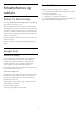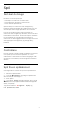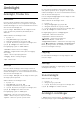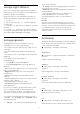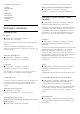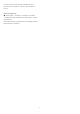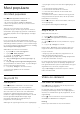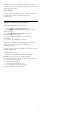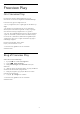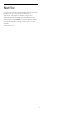operation manual
Table Of Contents
- Indhold
- 1 Startskærm
- 2 Opsætning
- 3 Fjernbetjening
- 4 Tænd/sluk
- 5 Kanaler
- 6 Kanalinstallation
- 7 Tilslut enheder
- 8 Tilslut dit Android TV
- 9 Apps
- 10 Internettet
- 11 Hurtigmenu
- 12 Kilder
- 13 Netværk
- 14 Indstillinger
- 15 Videoer, fotos og musik
- 16 TV-guide
- 17 Optagelse og TV på pause
- 18 Smartphones og tablets
- 19 Spil
- 20 Ambilight
- 21 Mest populære
- 22 Freeview Play
- 23 Netflix
- 24 Alexa
- 25 Software
- 26 Specifikationer
- 27 Hjælp og support
- 28 Sikkerhed og pleje
- 29 Vilkår for anvendelse
- 30 Ophavsrettigheder
- 31 Ansvarsfraskrivelse vedrørende tjenester og/eller software fra tredjeparter
- Indeks
18
Smartphones og
tablets
18.1
Philips TV Remote App
Den nye Philips TV Remote App på din smartphone
eller tablet er din nye TV-ven.
Med TV Remote App har du kontrol over medierne
omkring dig. Send fotos, musik eller video til din store
TV-skærm. Søg efter det, du vil se, i TV-guiden, og se
det på TV'et. Med TV Remote App kan du bruge din
telefon som fjernbetjening, og TV'et kan tændes eller
slukkes via telefonen.
Download Philips TV Remote App fra din foretrukne
app-butik i dag.
Philips TV Remote App fås til iOS og Android og er
gratis.
18.2
Google Cast
Det skal du bruge
Hvis en app på din mobile enhed har Google Cast,
kan du sende app'en til dette TV. Find ikonet for
Google Cast på mobil-appen. Du kan bruge din
mobile enhed til at styre, hvad der kommer på
TV'et. Google Cast virker på Android og iOS.
Din mobile enhed skal være tilsluttet det samme Wi-
Fi-hjemmenetværk som TV'et.
Apps med Google Cast
Der kommer nye Google Cast apps hver dag. Du kan
allerede prøve det med YouTube, Chrome, Netflix,
Photowall… eller Big Web Quiz til Chromecast. Se
også google.com/cast
Visse Google-Play produkter og -funktioner er ikke
tilgængelige i alle lande.
Find flere oplysninger på
www.support.google.com/androidtv
Send til dit TV
Sådan sender du en app til din TV-skærm...
1 - Åbn en app, der understøtter Google Cast, på din
smartphone eller tablet.
2 - Tryk på Google Cast-ikonet.
3 - Vælg det TV, du ønsker at sende til.
4 - Tryk på afspil på din smartphone eller tablet. Det
valgte bør begynde afspilning på TV'et.
71